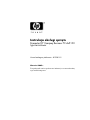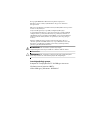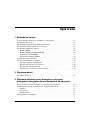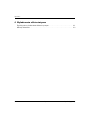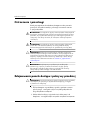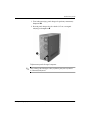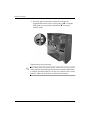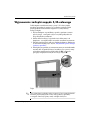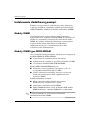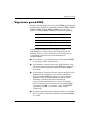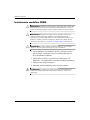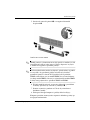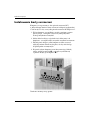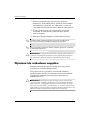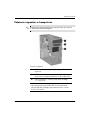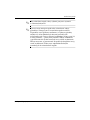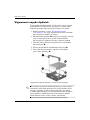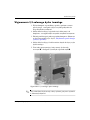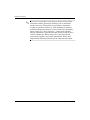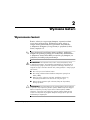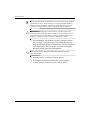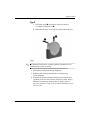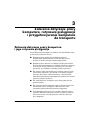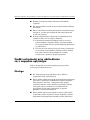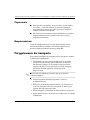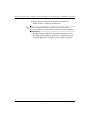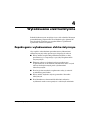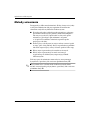HP Compaq dx2100 Microtower PC instrukcja obsługi
- Typ
- instrukcja obsługi

Instrukcja obsługi sprztu
Komputer HP Compaq Business PC dx2100
typu microtower
Numer katalogowy dokumentu: 403288-241
Wrzesie 2005 r.
Ten podręcznik zawiera podstawowe informacje na temat rozbudowy
tego modelu komputera.

© Copyright 2005 Hewlett-Packard Development Company, L.P.
Informacje zawarte w niniejszym dokumencie mogą zostać zmienione
bez uprzedzenia.
Microsoft oraz Windows są znakami towarowymi firmy Microsoft Corporation
w USA i w innych krajach.
Jedyne warunki gwarancji na produkty i usługi firmy HP są ujęte
w odpowiednich informacjach o gwarancji towarzyszących tym produktom
i usługom. Żadne z podanych tu informacji nie powinny być uznawane za
jakiekolwiek gwarancje dodatkowe. Firma HP nie ponosi odpowiedzialności
za błędy techniczne lub wydawnicze ani pominięcia, jakie mogą wystąpić
w tekście.
Niniejszy dokument zawiera prawnie zastrzeżone informacje, które są
chronione prawami autorskimi. Żadna część tego dokumentu nie może być
kopiowana, reprodukowana ani tłumaczona na inny język bez uprzedniej
pisemnej zgody firmy Hewlett-Packard.
Å
OSTRZEENIE: Tak oznaczane s zalecenia, których
nieprzestrzeganie moe doprowadzić do obrae ciała lub mierci.
Ä
PRZESTROGA: Tak oznaczane s zalecenia, których nieprzestrzeganie
moe doprowadzić do uszkodzenia sprztu lub utraty danych.
Instrukcja obsługi sprztu
Komputer HP Compaq Business PC dx2100 typu microtower
Wydanie pierwsze (wrzesie 2005 r.)
Numer katalogowy dokumentu: 403288-241

Instrukcja obsługi sprztu www.hp.com iii
Spis treci
1 Rozbudowa sprztu
Cechy komputera ułatwiające rozbudowę i serwisowanie . . . . . . . . . . . . . . . . . . . . . . 1–1
Ostrzeżenia i przestrogi . . . . . . . . . . . . . . . . . . . . . . . . . . . . . . . . . . . . . . . . . . . . . . . . . 1–2
Zdejmowanie panelu dostępu i pokrywy przedniej. . . . . . . . . . . . . . . . . . . . . . . . . . . . 1–2
Wyjmowanie zaślepki napędu 5,25-calowego . . . . . . . . . . . . . . . . . . . . . . . . . . . . . . . 1–5
Instalowanie dodatkowej pamięci . . . . . . . . . . . . . . . . . . . . . . . . . . . . . . . . . . . . . . . . . 1–6
Moduły DIMM . . . . . . . . . . . . . . . . . . . . . . . . . . . . . . . . . . . . . . . . . . . . . . . . . . . . 1–6
Moduły DIMM typu DDR2-SDRAM . . . . . . . . . . . . . . . . . . . . . . . . . . . . . . . . . . 1–6
Wypełnianie gniazd DIMM . . . . . . . . . . . . . . . . . . . . . . . . . . . . . . . . . . . . . . . . . . 1–7
Instalowanie modułów DIMM . . . . . . . . . . . . . . . . . . . . . . . . . . . . . . . . . . . . . . . . 1–8
Instalowanie karty rozszerzeń . . . . . . . . . . . . . . . . . . . . . . . . . . . . . . . . . . . . . . . . . . . 1–10
Wymiana lub rozbudowa napędów . . . . . . . . . . . . . . . . . . . . . . . . . . . . . . . . . . . . . . . 1–12
Położenie napędów w komputerze . . . . . . . . . . . . . . . . . . . . . . . . . . . . . . . . . . . . 1–13
Wyjmowanie napędu 5,25-calowego . . . . . . . . . . . . . . . . . . . . . . . . . . . . . . . . . . 1–14
Wyjmowanie napędu dyskietek . . . . . . . . . . . . . . . . . . . . . . . . . . . . . . . . . . . . . . 1–16
Wyjmowanie 3,5-calowego dysku twardego . . . . . . . . . . . . . . . . . . . . . . . . . . . . 1–17
2 Wymiana baterii
Wymienianie baterii . . . . . . . . . . . . . . . . . . . . . . . . . . . . . . . . . . . . . . . . . . . . . . . . . . . 2–1
3 Zalecenia dotyczce pracy komputera, rutynowa
pielgnacja i przygotowywanie komputera do transportu
Zalecenia dotyczące pracy komputera i jego rutynowa pielęgnacja . . . . . . . . . . . . . . . 3–1
Środki ostrożności przy obchodzeniu się z napędem optycznym . . . . . . . . . . . . . . . . . 3–2
Obsługa . . . . . . . . . . . . . . . . . . . . . . . . . . . . . . . . . . . . . . . . . . . . . . . . . . . . . . . . . . 3–2
Czyszczenie . . . . . . . . . . . . . . . . . . . . . . . . . . . . . . . . . . . . . . . . . . . . . . . . . . . . . . 3–3
Bezpieczeństwo . . . . . . . . . . . . . . . . . . . . . . . . . . . . . . . . . . . . . . . . . . . . . . . . . . . 3–3
Przygotowanie do transportu. . . . . . . . . . . . . . . . . . . . . . . . . . . . . . . . . . . . . . . . . . . . . 3–3

iv www.hp.com Instrukcja obsługi sprztu
Spis treci
4 Wyładowania elektrostatyczne
Zapobieganie wyładowaniom elektrostatycznym . . . . . . . . . . . . . . . . . . . . . . . . . . . . . 4–1
Metody uziemiania . . . . . . . . . . . . . . . . . . . . . . . . . . . . . . . . . . . . . . . . . . . . . . . . . . . . 4–2

Instrukcja obsługi sprztu www.hp.com 1-1
1
Rozbudowa sprztu
Komputer HP Compaq dx2100 typu microtower
✎
Przedstawiona powyżej konfiguracja napędów może być inna niż
w konkretnym modelu komputera.
Cechy komputera ułatwiajce rozbudow
i serwisowanie
Konstrukcja komputera typu microtower ułatwia jego rozbudowę
i serwisowanie. Do przeprowadzenia wielu procedur instalacyjnych
opisanych w tym rozdziale potrzebny jest śrubokręt Torx T-15.

1-2 www.hp.com Instrukcja obsługi sprztu
Rozbudowa sprztu
Ostrzeenia i przestrogi
Przed przystąpieniem do rozbudowy komputera należy uważnie
przeczytać wszystkie instrukcje, przestrogi i ostrzeżenia zawarte
w tym podręczniku.
Å
OSTRZEENIE: Ze wzgldu na ryzyko poraenia prdem elektrycznym lub
poparzenia, przed dotkniciem elementów wewntrznych komputera naley
sprawdzić, czy wtyczka kabla zasilajcego została wyjta z gniazda sieci
elektrycznej oraz naley odczekać, a wewntrzne elementy komputera
ochłodz si.
Å
OSTRZEENIE: Ze wzgldu na ryzyko poraenia prdem elektrycznym,
poaru albo uszkodzenia urzdzenia, nie naley podłczać złczy
telekomunikacyjnych lub telefonicznych do gniazda karty sieciowej (NIC).
Ä
PRZESTROGA: Elektrycznoć statyczna moe uszkodzić elektroniczne
elementy komputera lub wyposaenie dodatkowe. Przed przystpieniem do
wykonywania opisanych dalej czynnoci naley rozładować elektrycznoć
statyczn, dotykajc na krótko uziemionego metalowego obiektu. Wicej
informacji na ten temat mona znaleć w rozdziale 4, „Wyładowania
elektrostatyczne”.
Ä
PRZESTROGA: Gdy komputer jest podłczony do ródła prdu
przemiennego, napicie jest zawsze dostarczane do płyty głównej.
Aby zapobiec uszkodzeniu płyty głównej, przed zdjciem obudowy
naley odłczyć kabel zasilajcy od ródła zasilania.
Zdejmowanie panelu dostpu i pokrywy przedniej
Ä
PRZESTROGA: Przed zdjciem panelu dostpu komputera naley sprawdzić,
czy komputer jest wyłczony, a wtyczka kabla zasilajcego jest wyjta
z gniazda sieci elektrycznej.
1. Wyłącz komputer w prawidłowy sposób (z poziomu systemu
operacyjnego), a następnie wyłącz wszystkie podłączone do
niego urządzenia zewnętrzne.
2. Odłącz kabel zasilający od gniazda sieci elektrycznej i od
komputera, a następnie odłącz wszystkie urządzenia zewnętrzne.

Instrukcja obsługi sprztu www.hp.com 1-3
Rozbudowa sprztu
3. Usuń wkręt mocujący panel dostępu do podstawy montażowej
komputera 1.
4. Przesuń panel dostępu do tyłu o około 1,25 cm, a następnie
zdejmij go z komputera 2.
Zdejmowanie panelu dostpu komputera
✎
Aby założyć panel dostępu, należy wykonać powyższe czynności
w odwrotnej kolejności.

1-4 www.hp.com Instrukcja obsługi sprztu
Rozbudowa sprztu
5. Aby zdjąć pokrywę przednią, naciśnij do wewnątrz trzy
wypustki umieszczone z lewej strony pokrywy 1, a następnie
odchyl pokrywę od podstawy montażowej 2, zaczynając
od lewej strony.
Zdejmowanie pokrywy przedniej
✎
Aby założyć pokrywę przednią, należy włożyć dwa zaczepy z prawej
strony pokrywy do prostokątnych otworów w podstawie montażowej,
a następnie przechylić pokrywę, tak aby trzy wypustki z lewej strony
pokrywy wskoczyły do otworów w podstawie montażowej.

Instrukcja obsługi sprztu www.hp.com 1-5
Rozbudowa sprztu
Wyjmowanie zalepki napdu 5,25-calowego
Jeśli komputer został dostarczony z pustą 5,25-calową wnęką
napędów opcjonalnych, wnęka ta jest osłonięta zaślepką. Przed
przystąpieniem do instalowania napędu w tej wnęce należy
usunąć zaślepkę.
1. Wyłącz komputer w prawidłowy sposób (z poziomu systemu
operacyjnego), a następnie wyłącz wszystkie podłączone do
niego urządzenia zewnętrzne.
2. Odłącz kabel zasilający od gniazda sieci elektrycznej i od
komputera, a następnie odłącz wszystkie urządzenia zewnętrzne.
3. Zdejmij panel dostępu i pokrywę przednią komputera. Informacje
na ten temat znajdują się w części „Zdejmowanie panelu dostępu
i pokrywy przedniej“.
4. Obróć pokrywę przednią jej wewnętrzną stroną w swoim kierunku,
naciśnij dwie wypustki mocujące znajdujące się z prawej strony
w kierunku zewnętrznej krawędzi pokrywy 1, a następnie
pociągnij zaślepkę do wewnątrz w celu jej zdjęcia 2.
Zdejmowanie zalepki
✎
Aby zainstalować zaślepkę, należy wsunąć jej lewą stronę do dwóch
otworów przytrzymujących z lewej strony pokrywy przedniej,
a następnie zatrzasnąć prawą stronę zaślepki na miejscu.

1-6 www.hp.com Instrukcja obsługi sprztu
Rozbudowa sprztu
Instalowanie dodatkowej pamici
Komputer jest wyposażony w synchroniczną pamięć dynamiczną
o dostępie swobodnym, o podwójnej szybkości przesyłania danych
(DDR2-SDRAM) w modułach w obudowie dwurzędowej (DIMM).
Moduły DIMM
W gniazdach pamięci na płycie głównej można zainstalować
maksymalnie cztery standardowe moduły DIMM. W gniazdach tych
znajduje się przynajmniej jeden fabrycznie zainstalowany moduł
DIMM. Aby osiągnąć maksymalną efektywność systemu pamięci,
na płycie głównej można zainstalować do 4 GB pamięci
skonfigurowanej do pracy w charakteryzującym się dużą
wydajnością trybie dwukanałowym.
Moduły DIMM typu DDR2-SDRAM
Aby system funkcjonował prawidłowo, należy używać następujących
modułów DIMM typu DDR2-SDRAM:
■
wyposażonych w standardowe złącza 240-stykowe;
■
niebuforowanych i zgodnych ze specyfikacją PC24200 533 MHz;
■
1,8-woltowych modułów DDR2-SDRAM DIMM.
Moduły DDR2-SDRAM DIMM muszą też:
■
obsługiwać parametr opóźnienia CAS Latency 4 (CL = 4)
w przypadku modułów PC2 4200 533 MHz,
■
zawierać obowiązujące informacje dotyczące szeregowych
metod wykrywania pamięci (SPD), opublikowane przez
organizację JEDEC.
Dodatkowo komputer obsługuje:
■
układy pamięci bez funkcji kontroli i korygowania
błędów 256 i 512 megabitów oraz 1 gigabit;
■
jednostronne i dwustronne moduły DIMM;
■
moduły DIMM zbudowane z 8 lub 16 układów DDR; moduły
DIMM zbudowane z 4 układów SDRAM nie są obsługiwane.
✎
System nie uruchomi się, jeżeli zostaną zainstalowane
nieobsługiwane moduły DIMM.

Instrukcja obsługi sprztu www.hp.com 1-7
Rozbudowa sprztu
Wypełnianie gniazd DIMM
Na płycie głównej znajdują się cztery gniazda DIMM (po dwa gniazda
na każdy kanał). Gniazda te są oznaczone symbolami XMM1, XMM2,
XMM3 i XMM4. Gniazda XMM1 i XMM2 pracują w kanale
pamięci A. Gniazda XMM3 i XMM4 pracują w kanale pamięci B.
System automatycznie przełącza się na pracę w trybie
jednokanałowym, asymetrycznym trybie dwukanałowym lub
charakteryzującym się dużą wydajnością trybie dwukanałowym
z przeplotem, w zależności od sposobu zainstalowania
modułów DIMM.
■
System działa w trybie jednokanałowym, jeżeli gniazda DIMM
są wypełnione tylko w jednym kanale.
■
System działa w asymetrycznym trybie dwukanałowym, jeżeli
całkowita pojemność pamięci modułów DIMM w kanale A nie
jest równa całkowitej pojemności pamięci modułów DIMM
w kanale B.
■
System działa w charakteryzującym się dużą wydajnością trybie
dwukanałowym z przeplotem, jeżeli całkowita pojemność
pamięci modułów DIMM w kanale A jest równa całkowitej
pojemności pamięci modułów DIMM w kanale B. Jednak
technologie i szerokości urządzeń zastosowanych
w poszczególnych kanałach mogą być różne. Na przykład
jeżeli w kanale A zostaną zainstalowane dwa moduły DIMM
o pojemności 256 MB, a w kanale B — jeden moduł DIMM
o pojemności 512 MB, system będzie działać w trybie
z przeplotem.
■
W każdym trybie maksymalna szybkość działania jest określona
przez częstotliwość taktowania najwolniejszego modułu DIMM
w systemie.
Opis Kolor gniazda
Gniazdo DIMM XMM1, kanał A Czarne
Gniazdo DIMM XMM2, kanał A Białe
Gniazdo DIMM XMM3, kanał B Czarne
Gniazdo DIMM XMM4, kanał B Białe

1-8 www.hp.com Instrukcja obsługi sprztu
Rozbudowa sprztu
Instalowanie modułów DIMM
Ä
PRZESTROGA: Gniazda modułów pamici maj styki pokryte złotem. Aby
zapobiec korozji i/lub utlenianiu, bdcym wynikiem stykania si rónych
metali, do rozbudowy pamici naley uywać modułów ze złotymi stykami.
Ä
PRZESTROGA: Elektrycznoć statyczna moe uszkodzić elektroniczne
elementy komputera lub karty dodatkowe. Przed przystpieniem do
wykonywania opisanych dalej czynnoci naley rozładować elektrycznoć
statyczn, dotykajc na krótko uziemionego metalowego obiektu. Wicej
informacji mona znaleć w rozdziale 4, „Wyładowania elektrostatyczne”.
Ä
PRZESTROGA: Podczas instalacji modułów pamici nie wolno dotykać
ich styków. W przeciwnym razie mog one ulec uszkodzeniu.
1. Wyłącz komputer w prawidłowy sposób (z poziomu systemu
operacyjnego), a następnie wyłącz wszystkie podłączone do
niego urządzenia zewnętrzne.
2. Odłącz kabel zasilający od gniazda sieci elektrycznej i od
komputera, a następnie odłącz wszystkie urządzenia zewnętrzne.
3. Zdejmij panel dostępu komputera.
4. Odszukaj gniazda modułów pamięci na płycie głównej.
Å
OSTRZEENIE: Ze wzgldu na ryzyko poparzenia, przed dotkniciem
elementów wewntrznych komputera naley poczekać na obnienie ich
temperatury.

Instrukcja obsługi sprztu www.hp.com 1-9
Rozbudowa sprztu
5. Otwórz oba zatrzaski gniazda 1, a następnie włóż moduł
do gniazda 2.
Instalowanie modułu DIMM
✎
Moduły pamięci są skonstruowane w taki sposób, że możliwe jest ich
zainstalowanie tylko w jednej pozycji. Należy dopasować wycięcie
w module do wypustki w gnieździe pamięci.
✎
W celu uzyskania maksymalnej wydajności, gniazda należy wypełniać
w ten sposób, aby pojemność pamięci w kanale A była równa
pojemności pamięci w kanale B. Na przykład jeśli w gnieździe
XMM1 zainstalowany jest już moduł DIMM i do systemu dodawany
jest drugi moduł DIMM, zalecane jest zainstalowanie modułu DIMM
o takiej samej pojemności w gnieździe XMM3 lub XMM4.
6. Wciśnij moduł do gniazda, aż zostanie całkowicie i prawidłowo
osadzony. Sprawdź, czy zatrzaski są zamknięte 3.
7. Powtórz czynności z punktów od 5 do 6, aby zainstalować
dodatkowe moduły.
8. Załóż panel dostępu komputera i podłącz kabel zasilający.
Komputer powinien automatycznie rozpoznać dodatkową pamięć po
następnym uruchomieniu.

1-10 www.hp.com Instrukcja obsługi sprztu
Rozbudowa sprztu
Instalowanie karty rozszerze
Komputer jest wyposażony w dwa gniazda rozszerzeń PCI,
w których można umieścić kartę rozszerzeń o długości maksymalnej
17,46 cm (6,875 cala), oraz jedno gniazdo rozszerzeń PCI Express x1.
1. Wyłącz komputer w prawidłowy sposób (z poziomu systemu
operacyjnego), a następnie wyłącz wszystkie podłączone
do niego urządzenia zewnętrzne.
2. Odłącz kabel zasilający od gniazda sieci elektrycznej i od
komputera, a następnie odłącz wszystkie urządzenia zewnętrzne.
3. Zdejmij panel dostępu i połóż komputer na boku, stroną ze
zdjętym panelem skierowaną ku górze, tak aby mieć dostęp
do podzespołów wewnętrznych.
4. Na panelu tylnym komputera usuń wkręt mocujący blokadę
osłony gniazda na miejscu 1, a następnie wysuń blokadę
z gniazd i zdejmij ją z komputera 2.
Zwalnianie blokady osłony gniazd

Instrukcja obsługi sprztu www.hp.com 1-11
Rozbudowa sprztu
5. Jeśli instalujesz kartę rozszerzeń po raz pierwszy, musisz za
pomocą płaskiego śrubokrętu podważyć na panelu tylnym
metalową osłonę, która zakrywa gniazdo rozszerzeń. Upewnij
się, że usuwana jest właściwa osłona dla instalowanej karty
rozszerzeń.
6. Przytrzymaj kartę tuż nad gniazdem rozszerzeń na płycie
głównej, a następnie przesuń kartę w kierunku tylnej części
podstawy montażowej 1, tak aby wspornik karty wsunął się
w małą szczelinę w podstawie montażowej. Delikatnie wciśnij
kartę do gniazda rozszerzeń na płycie głównej 2.
Dodawanie karty rozszerze
Zdejmowana osłona Typ karty rozszerze
Górna osłona PCI Express x1
Druga osłona PCI
Trzecia osłona PCI
Dolna osłona NIE ZDEJMOWAĆ

1-12 www.hp.com Instrukcja obsługi sprztu
Rozbudowa sprztu
7. Trzymając wspornik karty rozszerzeń przy podstawie
montażowej, wsuń blokadę osłony gniazda w dół w kierunku
wsporników kart rozszerzeń, aby zamocować je na miejscu,
a następnie zainstaluj wkręt mocujący blokadę osłony gniazda.
8. W razie potrzeby podłącz do zainstalowanej karty kable
zewnętrzne. W razie potrzeby podłącz do płyty głównej
kable wewnętrzne.
9. Załóż panel dostępu komputera i podłącz kabel zasilający.
✎
Instalując kartę rozszerzeń, należy ją wcisnąć w taki sposób,
aby cały styk został prawidłowo osadzony w gnieździe.
✎
Aby wyjąć kartę rozszerzeń, należy wykonać powyższe czynności
w odwrotnej kolejności.
Ä
PRZESTROGA: Po wyjciu karty rozszerze z gniazda naley włoyć na
jej miejsce now kart lub zainstalować osłon gniazda, aby zapewnione
było prawidłowe chłodzenie elementów wewntrznych podczas pracy.
Wymiana lub rozbudowa napdów
Komputer obsługuje do czterech napędów, które mogą zostać
zainstalowane w różnych konfiguracjach.
W tej części zawarte są procedury wymiany lub rozbudowy
napędów pamięci masowej. Do usuwania i instalowania wkrętów
prowadzących i wkrętów przytrzymujących potrzebny jest
śrubokręt Torx T-15.
Ä
PRZESTROGA: Przed wyjciem dysku twardego naley utworzyć kopie
zapasowe plików osobistych, umieszczajc je na zewntrznym urzdzeniu
pamici masowej, na przykład na dysku CD. Niezastosowanie si do tego
zalecenia moe doprowadzić do utraty danych. Po wymianie podstawowego
dysku twardego konieczne bdzie uruchomienie dysku CD Restore Plus! w celu
załadowania plików zainstalowanych fabrycznie przez firm HP.

Instrukcja obsługi sprztu www.hp.com 1-13
Rozbudowa sprztu
Połoenie napdów w komputerze
✎
Przedstawiona poniżej konfiguracja napędów może być inna niż
w konkretnym modelu komputera.
Połoenie napdów
1 5,25-calowa wnka napdu optycznego o pełnej
wysokoci
2 5,25-calowa wnka napdów opcjonalnych o pełnej
wysokoci (na ilustracji przedstawiono napd dyskietek)*
3 Dwie wewntrzne 3,5-calowe wnki dysku twardego
o 1/3 wysokoci
*We wnce napdów opcjonalnych mona zainstalować
napd optyczny lub napd dyskietek. Do zainstalowania
napdu dyskietek wymagany jest zestaw konwersji z wnki
5,25 na 3,5-calow.

1-14 www.hp.com Instrukcja obsługi sprztu
Rozbudowa sprztu
Wyjmowanie napdu 5,25-calowego
1. Wyłącz komputer w prawidłowy sposób (z poziomu systemu
operacyjnego), a następnie wyłącz wszystkie podłączone do
niego urządzenia zewnętrzne.
2. Odłącz kabel zasilający od gniazda sieci elektrycznej i od
komputera, a następnie odłącz wszystkie urządzenia zewnętrzne.
3. Zdejmij panel dostępu i pokrywę przednią komputera. Informacje
na ten temat znajdują się w części „Zdejmowanie panelu dostępu
i pokrywy przedniej“.
4. Odłącz kabel zasilający i kabel transferu danych od złączy
z tyłu napędu.
5. Usuń dwa wkręty przytrzymujące, które mocują napęd
we wnęce 1, a następnie wysuń napęd od przodu wnęki 2.
Wyjmowanie napdu 5,25-calowego
6. Jeśli napędem 5,25-calowym jest 3,5-calowy napęd dyskietek
w module dopasowującym do wnęki 5,25-calowej, wykonaj
instrukcje z części „Wyjmowanie napędu dyskietek“ w celu
wyjęcia napędu dyskietek z modułu dopasowującego.

Instrukcja obsługi sprztu www.hp.com 1-15
Rozbudowa sprztu
✎
Aby zainstalować napęd, należy wykonać powyższe czynności
w odwrotnej kolejności.
✎
Z prawej strony nowego napędu należy zainstalować wkręty
prowadzące. Pomagają one w utrzymaniu napędu na miejscu.
W przedniej części podstawy montażowej, za pokrywą przednią,
znajduje się osiem dodatkowych wkrętów prowadzących/
przytrzymujących. Cztery z nich mają standardowe gwinty typu 6-32,
a cztery pozostałe — gwinty metryczne M3. Wkręty standardowe
są przeznaczone dla dysków twardych i mają srebrne wykończenie.
Wkręty metryczne są przeznaczone dla pozostałych napędów i mają
czarne wykończenie. Należy użyć odpowiednich wkrętów
prowadzących do zainstalowania napędu.

1-16 www.hp.com Instrukcja obsługi sprztu
Rozbudowa sprztu
Wyjmowanie napdu dyskietek
W przypadku niektórych modeli w 5,25-calowej wnęce napędów
opcjonalnych jest zainstalowany opcjonalny 3,5-calowy napęd
dyskietek w module dopasowującym do wnęki 5,25-calowej.
1. Wykonaj instrukcje z części „Wyjmowanie napędu
5,25-calowego“, aby wyjąć napęd dyskietek wraz z modułem
dopasowującym z wnęki 5,25-calowej.
2. Zdejmij klamrę wspornika 1 z górnej części napędu, ściskając
ją do wewnątrz przez otwory po obu stronach modułu
dopasowującego i podnosząc do góry z podstawy modułu.
3. Usuń dwa wkręty mocujące napęd do lewej części modułu
dopasowującego 2.
4. Wysuń napęd dyskietek z modułu dopasowującego 3.
5. Usuń jeden wkręt prowadzący z prawej strony napędu
(przy ściance przedniej) 4.
Wyjmowanie napdu dyskietek z modułu dopasowujcego
✎
Aby zmontować ponownie moduł dopasowujący, należy najpierw
zainstalować jeden wkręt prowadzący w prawej przedniej części
napędu, a następnie wyrównać wkręt prowadzący ze szczelną
w module dopasowującym i wsunąć napęd do modułu. Następnie
należy podłączyć moduł dopasowujący do napędu za pomocą
dwóch wkrętów z lewej strony i założyć górną klamrę.
Strona się ładuje...
Strona się ładuje...
Strona się ładuje...
Strona się ładuje...
Strona się ładuje...
Strona się ładuje...
Strona się ładuje...
Strona się ładuje...
Strona się ładuje...
Strona się ładuje...
Strona się ładuje...
Strona się ładuje...
Strona się ładuje...
-
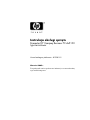 1
1
-
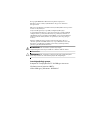 2
2
-
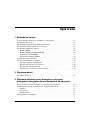 3
3
-
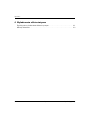 4
4
-
 5
5
-
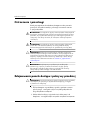 6
6
-
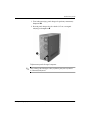 7
7
-
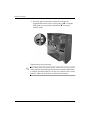 8
8
-
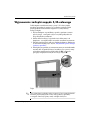 9
9
-
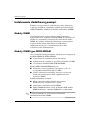 10
10
-
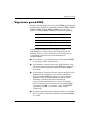 11
11
-
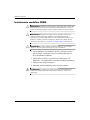 12
12
-
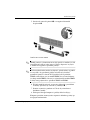 13
13
-
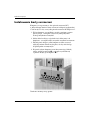 14
14
-
 15
15
-
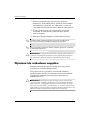 16
16
-
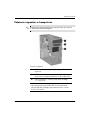 17
17
-
 18
18
-
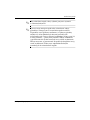 19
19
-
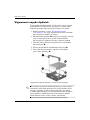 20
20
-
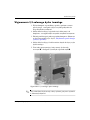 21
21
-
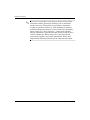 22
22
-
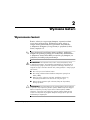 23
23
-
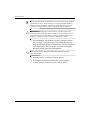 24
24
-
 25
25
-
 26
26
-
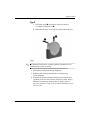 27
27
-
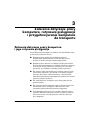 28
28
-
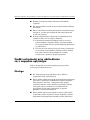 29
29
-
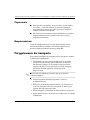 30
30
-
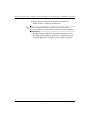 31
31
-
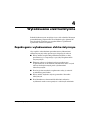 32
32
-
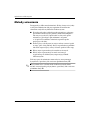 33
33
HP Compaq dx2100 Microtower PC instrukcja obsługi
- Typ
- instrukcja obsługi
Powiązane artykuły
-
HP Compaq dx2200 Microtower PC instrukcja obsługi
-
HP Compaq dc7600 Convertible Minitower PC instrukcja obsługi
-
HP Compaq dc7600 Small Form Factor PC instrukcja obsługi
-
HP Compaq dc5100 Small Form Factor PC instrukcja obsługi
-
HP Compaq dc7100 Convertible Minitower PC instrukcja obsługi
-
HP Compaq dc7100 Small Form Factor PC instrukcja obsługi
-
HP Compaq dc7600 Ultra-slim Desktop PC instrukcja obsługi
-
HP Compaq dc5100 Microtower PC instrukcja obsługi
-
HP Compaq dx2000 Microtower PC instrukcja obsługi
-
HP Compaq d220 Microtower Desktop PC instrukcja obsługi